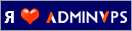Как правильно настроить windows 10
 Вам всем знакомо, когда windows начинает долго думать, иногда начинает часто зависать. Тогда вы к чему прибегаете? Конечно же, к антивирусной программе. Запускаете антивирус, проверяете весь компьютер, но все чисто. Начинаете прибегать к помощи перезагрузки. Но это тоже особо не помогает. После всего этого обращаетесь к мастеру по ремонту компьютеров. Вот только зачем? Вы сами прекрасно можете улучшить работу компьютера, работающего на операционной системе Windows. Для этого не нужно многого. Рассмотрим что необходимо.Правильно настраиваем windows 10
Вам всем знакомо, когда windows начинает долго думать, иногда начинает часто зависать. Тогда вы к чему прибегаете? Конечно же, к антивирусной программе. Запускаете антивирус, проверяете весь компьютер, но все чисто. Начинаете прибегать к помощи перезагрузки. Но это тоже особо не помогает. После всего этого обращаетесь к мастеру по ремонту компьютеров. Вот только зачем? Вы сами прекрасно можете улучшить работу компьютера, работающего на операционной системе Windows. Для этого не нужно многого. Рассмотрим что необходимо.Правильно настраиваем windows 10
Нужно создать точку восстановления. Точка восстановления вам поможет восстановить сбой системы, если так случится. Для создания точки восстановления открываем свойства «Этот компьютер». Выбираем «защита системы» — кнопка «создать». Даем название точки, и создаем. Точку восстановления нужно создавать перед каждой установкой новой программы. Если устанавливаемая программа нарушит систему, то точка все вернет в прежнее состояние.
Очистку диска тоже следует делать. Очистка диска вам поможет выкидывать с компьютера много чего лишнего, освободив место. Через свойства жесткого диска открываем «очистка диска».
Далее следуем инструкциям, подсказываемым самой операционной системой. При первой очистке диска нужно внимательно изучить каждый файл, который предложен для удаления. Не стоит удалять точки восстановления, которые будут отображаться среди предложенных файлов.
Через те же свойства жесткого диска, нужно выполнить проверку и оптимизацию диска. Если при проверке обнаружатся повреждённые сектора на дисках, то операционная система сама будет устранять эти повреждения. Только придется около минуты подождать, пока работа по устранению повреждений начнется.
Оптимизация, это то же самое, что и дефрагментация. Эта функция все расположит по полочкам самих жестких дисков. Все же рекомендую пользоваться дополнительной программой defraggler. Программа бесплатная, хорошо помогает улучшению работы компьютера.
На windows 10 можно установить антивирусную программу, можно не устанавливать. В самой операционной системе своя защита очень мощная. Антивирусная защита заблокирует только вирусы. Есть еще шпионские программы и хакерские атаки. Внутренняя защита блокирует эту тройку. Если у вас есть желание проверить на наличие вирусов, то хорошо подойдут сканеры вирусов. Сканеры устанавливать не нужно. Скачайте сканер Dr.Web Curelt. Запустите сканер. Сканер вам выявит вирусы, если они есть. Если вам тяжело скачивать сканер, то можете провести проверку на вирусы с помощью защитника windows. Я в конце поста добавлю видео, откуда вы может узнать про эту проверку.
Важные предупреждения. Для избежания поломки операционной системы, не стоит выполнять те операции, которые сами не понимаете. Если ваш браузер и защита системы показали опасность перехода на веб страницу, то руководствуйтесь этим предупреждением, а не русским «авось пронесёт».
То, что до предупреждения написал, выполняйте хотя бы раз в месяц. Лучший вариант, когда вы очистку диска, проверку диска, дефрагментацию диска выполняете раз в неделю. Проверку на вирусы, если считаете это нужной, выполняйте раз в неделю.
При такой правильной настройке ОС windows 10, она будет быстро работать, и не будет сбиваться часто.